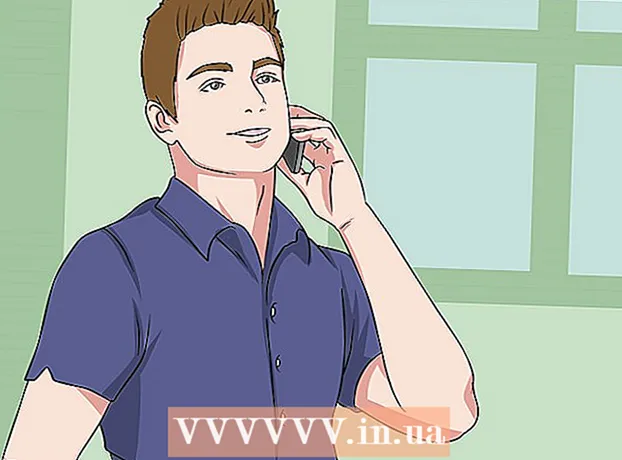ກະວີ:
Carl Weaver
ວັນທີຂອງການສ້າງ:
26 ກຸມພາ 2021
ວັນທີປັບປຸງ:
1 ເດືອນກໍລະກົດ 2024

ເນື້ອຫາ
- ຂັ້ນຕອນ
- ວິທີທີ່ 1 ຈາກທັງ:ົດ 2: ວິທີສ້າງບັນຊີ Minecraft ໃ່
- ວິທີທີ່ 2 ຂອງ 2: ວິທີຍ້າຍບັນຊີ Minecraft ໄປຫາບັນຊີ Mojang
- ຄໍາແນະນໍາ
- ຄຳ ເຕືອນ
ບົດຄວາມນີ້ຈະສະແດງວິທີການສ້າງບັນຊີ Mojang ໃthat່ທີ່ຄ້າຍຄືກັນກັບບັນຊີ Minecraft ຂອງເຈົ້າ, ແລະວິທີການປ່ຽນບັນຊີ Minecraft ເກົ່າທີ່ບໍ່ເຄື່ອນໄຫວເປັນບັນຊີ Mojang.
ຂັ້ນຕອນ
ວິທີທີ່ 1 ຈາກທັງ:ົດ 2: ວິທີສ້າງບັນຊີ Minecraft ໃ່
 1 ເປີດເວັບໄຊທ Mine Minecraft. ໄປຫາສະຖານທີ່ https://minecraft.net/ru-ru/ ຢູ່ໃນເວັບບຣາວເຊີ.
1 ເປີດເວັບໄຊທ Mine Minecraft. ໄປຫາສະຖານທີ່ https://minecraft.net/ru-ru/ ຢູ່ໃນເວັບບຣາວເຊີ.  2 ຄລິກໃສ່ ທາງເຂົ້າ. ປຸ່ມນີ້ຢູ່ໃນມຸມຂວາເທິງຂອງ ໜ້າ Minecraft.
2 ຄລິກໃສ່ ທາງເຂົ້າ. ປຸ່ມນີ້ຢູ່ໃນມຸມຂວາເທິງຂອງ ໜ້າ Minecraft.  3 ຄລິກໃສ່ການເຊື່ອມຕໍ່ ລົງທະບຽນຢູ່ທີ່ນີ້. ເຈົ້າຈະພົບເຫັນລິ້ງນີ້ຢູ່ດ້ານລຸ່ມຂອງ ໜ້າ ຖັດຈາກ“ ບໍ່ມີບັນຊີບໍ?”. ໜ້າ ສ້າງບັນຊີຈະເປີດຂຶ້ນ.
3 ຄລິກໃສ່ການເຊື່ອມຕໍ່ ລົງທະບຽນຢູ່ທີ່ນີ້. ເຈົ້າຈະພົບເຫັນລິ້ງນີ້ຢູ່ດ້ານລຸ່ມຂອງ ໜ້າ ຖັດຈາກ“ ບໍ່ມີບັນຊີບໍ?”. ໜ້າ ສ້າງບັນຊີຈະເປີດຂຶ້ນ.  4 ປ້ອນຂໍ້ມູນປະ ຈຳ ຕົວຂອງເຈົ້າ. ຕື່ມຂໍ້ມູນໃສ່ໃນຊ່ອງຕໍ່ໄປນີ້:
4 ປ້ອນຂໍ້ມູນປະ ຈຳ ຕົວຂອງເຈົ້າ. ຕື່ມຂໍ້ມູນໃສ່ໃນຊ່ອງຕໍ່ໄປນີ້: - ອີເມລ... ປ້ອນທີ່ຢູ່ອີເມລ that ທີ່ຈະຖືກໃຊ້ສໍາລັບບັນຊີ Mojang ຂອງເຈົ້າ.
- ອີເມລ repeat ຊ້ໍາ... ໃສ່ທີ່ຢູ່ອີເມວຂອງເຈົ້າອີກຄັ້ງ.
- ລະຫັດຜ່ານ... ໃສ່ລະຫັດຜ່ານທີ່ຈະໃຊ້ເພື່ອເຂົ້າບັນຊີ Mojang ຂອງເຈົ້າ.
- ລະຫັດຜ່ານຊ້ ຳ... ໃສ່ລະຫັດຜ່ານອີກຄັ້ງ.
- ວັນເດືອນປີເກີດ... ໃສ່ວັນ, ເດືອນແລະປີເກີດຂອງເຈົ້າ.
 5 ຄລິກໃສ່ ສ້າງບັນຊີ. ປຸ່ມນີ້ຢູ່ດ້ານລຸ່ມຂອງ ໜ້າ. ປ່ອງຢ້ຽມຈະເປີດຂຶ້ນທີ່ເຈົ້າຕ້ອງການຢືນຢັນວ່າເຈົ້າບໍ່ແມ່ນບັອດ.
5 ຄລິກໃສ່ ສ້າງບັນຊີ. ປຸ່ມນີ້ຢູ່ດ້ານລຸ່ມຂອງ ໜ້າ. ປ່ອງຢ້ຽມຈະເປີດຂຶ້ນທີ່ເຈົ້າຕ້ອງການຢືນຢັນວ່າເຈົ້າບໍ່ແມ່ນບັອດ.  6 ກະລຸນາຢືນຢັນວ່າເຈົ້າບໍ່ແມ່ນບັອດ. ເລືອກຮູບທັງthatົດທີ່ກົງກັບເກນສະເພາະແລະຈາກນັ້ນຄລິກສົ່ງ.
6 ກະລຸນາຢືນຢັນວ່າເຈົ້າບໍ່ແມ່ນບັອດ. ເລືອກຮູບທັງthatົດທີ່ກົງກັບເກນສະເພາະແລະຈາກນັ້ນຄລິກສົ່ງ. - ຫຼືພຽງແຕ່ໃສ່ປະໂຫຍກທີ່ປະກົດຂຶ້ນຢູ່ໃນ ໜ້າ ຈໍ.
 7 ເອົາລະຫັດຈາກ Mojang. ເພື່ອໃຫ້ສໍາເລັດຂັ້ນຕອນການສ້າງບັນຊີ, ໃສ່ລະຫັດສີ່ຕົວອັກສອນທີ່ Mojang ຈະສົ່ງຫາທີ່ຢູ່ອີເມລ your ຂອງເຈົ້າ.
7 ເອົາລະຫັດຈາກ Mojang. ເພື່ອໃຫ້ສໍາເລັດຂັ້ນຕອນການສ້າງບັນຊີ, ໃສ່ລະຫັດສີ່ຕົວອັກສອນທີ່ Mojang ຈະສົ່ງຫາທີ່ຢູ່ອີເມລ your ຂອງເຈົ້າ. - ເປີດກ່ອງຈົດາຍຂອງເຈົ້າ.
- ເປີດອີເມວຈາກ Mojang ດ້ວຍຫົວຂໍ້ "ການຢືນຢັນອີເມວ Mojang".
- ຊອກຫາລະຫັດສີ່ຕົວອັກສອນຢູ່ໃນເນື້ອໃນຂອງອີເມວ. ມັນຍັງຈະປະກົດຂຶ້ນຫຼັງຈາກ ຄຳ ວ່າ "ຢືນຢັນ" ຫຼື "ຈົດ"າຍ" ໃນແຖວຫົວຂໍ້.
 8 ໃສ່ລະຫັດ. ໃສ່ລະຫັດສີ່ຕົວອັກສອນຢູ່ໃນແຖວຢູ່ລຸ່ມສຸດຂອງ ໜ້າ ຈໍ.
8 ໃສ່ລະຫັດ. ໃສ່ລະຫັດສີ່ຕົວອັກສອນຢູ່ໃນແຖວຢູ່ລຸ່ມສຸດຂອງ ໜ້າ ຈໍ.  9 ຄລິກໃສ່ ຢືນຢັນ. ປຸ່ມນີ້ຢູ່ດ້ານລຸ່ມຂອງ ໜ້າ ຈໍ.ນີ້ຈະສ້າງບັນຊີແລະໄປທີ່ ໜ້າ ຮ້ານ Minecraft. ດຽວນີ້ເຈົ້າສາມາດຊື້ເຄື່ອງຫຼືປິດ ໜ້າ ນີ້ - ທາງໃດກໍ່ໄດ້, ບັນຊີໄດ້ຖືກສ້າງຂຶ້ນມາແລ້ວ.
9 ຄລິກໃສ່ ຢືນຢັນ. ປຸ່ມນີ້ຢູ່ດ້ານລຸ່ມຂອງ ໜ້າ ຈໍ.ນີ້ຈະສ້າງບັນຊີແລະໄປທີ່ ໜ້າ ຮ້ານ Minecraft. ດຽວນີ້ເຈົ້າສາມາດຊື້ເຄື່ອງຫຼືປິດ ໜ້າ ນີ້ - ທາງໃດກໍ່ໄດ້, ບັນຊີໄດ້ຖືກສ້າງຂຶ້ນມາແລ້ວ.
ວິທີທີ່ 2 ຂອງ 2: ວິທີຍ້າຍບັນຊີ Minecraft ໄປຫາບັນຊີ Mojang
 1 ເປີດ ໜ້າ ການໂອນບັນຊີ Mojang. ເປີດ ໜ້າ https://account.mojang.com/migrate ຢູ່ໃນເວັບບຣາວເຊີ. ຖ້າເຈົ້າມີບັນຊີ Premium Minecraft Premium, ເຈົ້າສາມາດຍ້າຍມັນໄປໃສ່ບັນຊີ Mojang ທີ່ມີການປົກປ້ອງດີກວ່າ; ຖ້າຍ້າຍໄປ, Minecraft ຈະຖືກເພີ່ມໃສ່ຫ້ອງສະgameຸດເກມ Mojang ຂອງເຈົ້າ.
1 ເປີດ ໜ້າ ການໂອນບັນຊີ Mojang. ເປີດ ໜ້າ https://account.mojang.com/migrate ຢູ່ໃນເວັບບຣາວເຊີ. ຖ້າເຈົ້າມີບັນຊີ Premium Minecraft Premium, ເຈົ້າສາມາດຍ້າຍມັນໄປໃສ່ບັນຊີ Mojang ທີ່ມີການປົກປ້ອງດີກວ່າ; ຖ້າຍ້າຍໄປ, Minecraft ຈະຖືກເພີ່ມໃສ່ຫ້ອງສະgameຸດເກມ Mojang ຂອງເຈົ້າ.  2 ປ້ອນຂໍ້ມູນປະ ຈຳ ຕົວຂອງເຈົ້າ. ນັ້ນແມ່ນ, ເຈົ້າຕ້ອງໃສ່ລາຍລະອຽດຂອງບັນຊີ Premium Minecraft Premium ເກົ່າຂອງເຈົ້າ. ຕື່ມຂໍ້ມູນໃສ່ໃນຊ່ອງຕໍ່ໄປນີ້:
2 ປ້ອນຂໍ້ມູນປະ ຈຳ ຕົວຂອງເຈົ້າ. ນັ້ນແມ່ນ, ເຈົ້າຕ້ອງໃສ່ລາຍລະອຽດຂອງບັນຊີ Premium Minecraft Premium ເກົ່າຂອງເຈົ້າ. ຕື່ມຂໍ້ມູນໃສ່ໃນຊ່ອງຕໍ່ໄປນີ້: - ອີເມລ (ທີ່ຢູ່ອີເມວ). ໃສ່ທີ່ຢູ່ອີເມວບັນຊີ Minecraft Premium ຂອງເຈົ້າ.
- ຊື່ຜູ້ໃຊ້ (ຊື່ຜູ້ໃຊ້). ໃສ່ຊື່ຜູ້ໃຊ້ບັນຊີ Minecraft Premium ຂອງເຈົ້າ.
- ລະຫັດຜ່ານ (ລະຫັດຜ່ານ). ໃສ່ລະຫັດບັນຊີ Minecraft Premium ຂອງເຈົ້າ.
 3 ໃສ່ລາຍລະອຽດສໍາລັບບັນຊີໃ່. ນັ້ນແມ່ນ, ເຈົ້າຕ້ອງໃສ່ຂໍ້ມູນເພື່ອສ້າງບັນຊີ Mojang ໃ່. ຕື່ມຂໍ້ມູນໃສ່ໃນຊ່ອງຕໍ່ໄປນີ້:
3 ໃສ່ລາຍລະອຽດສໍາລັບບັນຊີໃ່. ນັ້ນແມ່ນ, ເຈົ້າຕ້ອງໃສ່ຂໍ້ມູນເພື່ອສ້າງບັນຊີ Mojang ໃ່. ຕື່ມຂໍ້ມູນໃສ່ໃນຊ່ອງຕໍ່ໄປນີ້: - ອີເມລ (ທີ່ຢູ່ອີເມວ). ໃສ່ທີ່ຢູ່ອີເມວຂອງເຈົ້າ.
- ເຮັດຊ້ໍາອີເມລ (ທີ່ຢູ່ອີເມວຊ້ ຳ ຄືນ). ໃສ່ທີ່ຢູ່ອີເມວຂອງເຈົ້າອີກຄັ້ງ.
- ວັນເດືອນປີເກີດ (ວັນເດືອນປີເກີດ). ໃສ່ວັນ, ເດືອນແລະປີເກີດຂອງເຈົ້າ.
 4 ກວດເບິ່ງກ່ອງ"າຍ "ຂ້ອຍຍອມຮັບ". ຕົວເລືອກນີ້ຢູ່ທາງລຸ່ມຂອງແຖວ "ວັນເດືອນປີເກີດ". ອັນນີ້ຈະເຫັນດີກັບເງື່ອນໄຂການໃຊ້ຂອງ Mojang.
4 ກວດເບິ່ງກ່ອງ"າຍ "ຂ້ອຍຍອມຮັບ". ຕົວເລືອກນີ້ຢູ່ທາງລຸ່ມຂອງແຖວ "ວັນເດືອນປີເກີດ". ອັນນີ້ຈະເຫັນດີກັບເງື່ອນໄຂການໃຊ້ຂອງ Mojang.  5 ຄລິກໃສ່ ຍ້າຍບັນຊີ (ຍ້າຍບັນຊີ). ປຸ່ມນີ້ຢູ່ດ້ານລຸ່ມຂອງ ໜ້າ. ໜ້າ ການກວດສອບອີເມລ will ຈະເປີດຂຶ້ນ.
5 ຄລິກໃສ່ ຍ້າຍບັນຊີ (ຍ້າຍບັນຊີ). ປຸ່ມນີ້ຢູ່ດ້ານລຸ່ມຂອງ ໜ້າ. ໜ້າ ການກວດສອບອີເມລ will ຈະເປີດຂຶ້ນ.  6 ເອົາລະຫັດຈາກ Mojang. ເພື່ອໃຫ້ສໍາເລັດຂັ້ນຕອນການສ້າງບັນຊີ, ໃສ່ລະຫັດສີ່ຕົວອັກສອນທີ່ Mojang ຈະສົ່ງຫາທີ່ຢູ່ອີເມລ your ຂອງເຈົ້າ.
6 ເອົາລະຫັດຈາກ Mojang. ເພື່ອໃຫ້ສໍາເລັດຂັ້ນຕອນການສ້າງບັນຊີ, ໃສ່ລະຫັດສີ່ຕົວອັກສອນທີ່ Mojang ຈະສົ່ງຫາທີ່ຢູ່ອີເມລ your ຂອງເຈົ້າ. - ເປີດກ່ອງຈົດາຍຂອງເຈົ້າ.
- ເປີດອີເມວຈາກ Mojang ດ້ວຍຫົວຂໍ້ "ການຢືນຢັນອີເມວ Mojang".
- ຊອກຫາລະຫັດສີ່ຕົວອັກສອນຢູ່ໃນເນື້ອໃນຂອງອີເມວ. ມັນຍັງຈະປະກົດຂຶ້ນຫຼັງຈາກ ຄຳ ວ່າ "ຢືນຢັນ" ຫຼື "ຈົດ"າຍ" ໃນແຖວຫົວຂໍ້.
 7 ໃສ່ລະຫັດ. ໃສ່ລະຫັດສີ່ຕົວອັກສອນຢູ່ໃນແຖວຢູ່ລຸ່ມສຸດຂອງ ໜ້າ ຈໍ.
7 ໃສ່ລະຫັດ. ໃສ່ລະຫັດສີ່ຕົວອັກສອນຢູ່ໃນແຖວຢູ່ລຸ່ມສຸດຂອງ ໜ້າ ຈໍ.  8 ຄລິກໃສ່ ຢັ້ງຢືນ (ຢືນຢັນ). ປຸ່ມນີ້ຢູ່ດ້ານລຸ່ມຂອງ ໜ້າ ຈໍ. ອັນນີ້ຈະຍ້າຍບັນຊີ Minecraft ຂອງເຈົ້າໄປໃສ່ບັນຊີ Mojang ຂອງເຈົ້າ.
8 ຄລິກໃສ່ ຢັ້ງຢືນ (ຢືນຢັນ). ປຸ່ມນີ້ຢູ່ດ້ານລຸ່ມຂອງ ໜ້າ ຈໍ. ອັນນີ້ຈະຍ້າຍບັນຊີ Minecraft ຂອງເຈົ້າໄປໃສ່ບັນຊີ Mojang ຂອງເຈົ້າ.
ຄໍາແນະນໍາ
- ໃສ່ທີ່ຢູ່ອີເມວທີ່ເຈົ້າບໍ່ໄດ້ໃຊ້ເລື້ອຍ often, ແຕ່ວ່າເຈົ້າສາມາດເຂົ້າຫາໄດ້.
ຄຳ ເຕືອນ
- Mojang ຈະຕ້ອງການໃຫ້ເຈົ້າເຂົ້າສູ່ລະບົບລູກຄ້າ Minecraft ແລະເຂົ້າໄປທີ່ເວັບໄຊທຂອງບໍລິສັດ. ຢ່າໃຫ້ຊື່ຜູ້ໃຊ້ແລະລະຫັດຜ່ານຂອງເຈົ້າເພື່ອຈຸດປະສົງອື່ນ, ເຖິງແມ່ນວ່າອີເມວມາຈາກ Mojang.